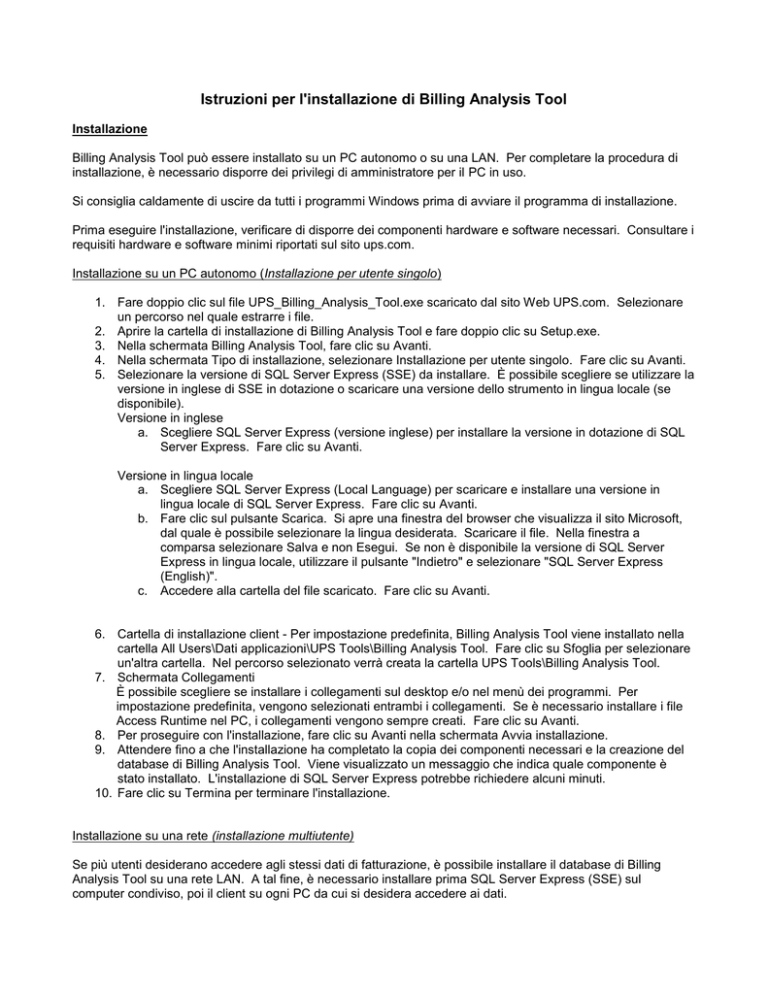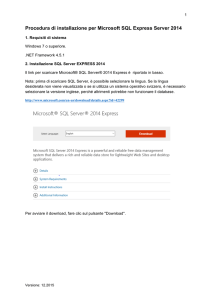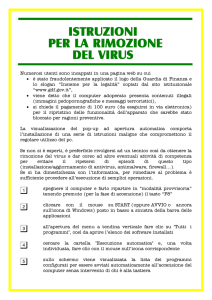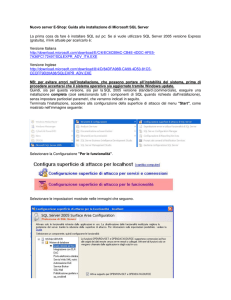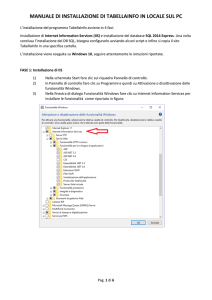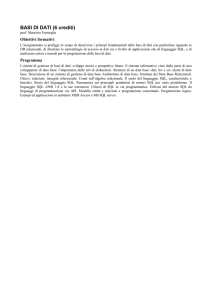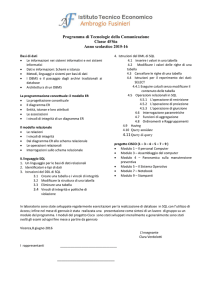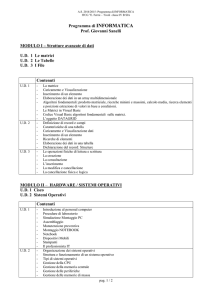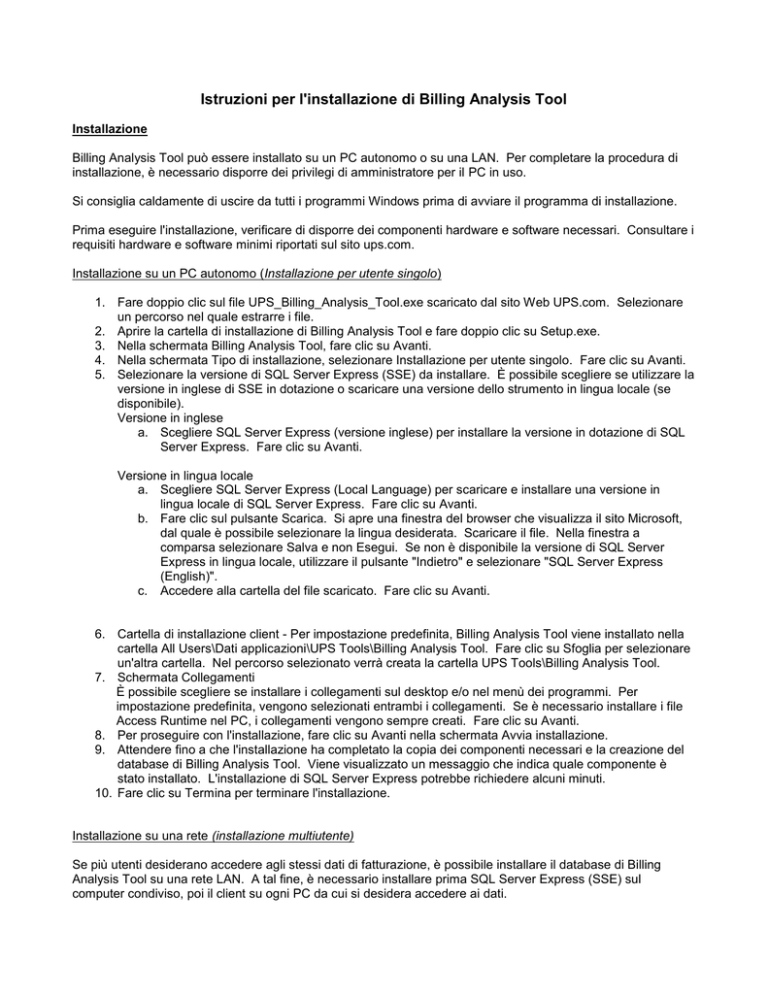
Istruzioni per l'installazione di Billing Analysis Tool
Installazione
Billing Analysis Tool può essere installato su un PC autonomo o su una LAN. Per completare la procedura di
installazione, è necessario disporre dei privilegi di amministratore per il PC in uso.
Si consiglia caldamente di uscire da tutti i programmi Windows prima di avviare il programma di installazione.
Prima eseguire l'installazione, verificare di disporre dei componenti hardware e software necessari. Consultare i
requisiti hardware e software minimi riportati sul sito ups.com.
Installazione su un PC autonomo (Installazione per utente singolo)
1. Fare doppio clic sul file UPS_Billing_Analysis_Tool.exe scaricato dal sito Web UPS.com. Selezionare
un percorso nel quale estrarre i file.
2. Aprire la cartella di installazione di Billing Analysis Tool e fare doppio clic su Setup.exe.
3. Nella schermata Billing Analysis Tool, fare clic su Avanti.
4. Nella schermata Tipo di installazione, selezionare Installazione per utente singolo. Fare clic su Avanti.
5. Selezionare la versione di SQL Server Express (SSE) da installare. È possibile scegliere se utilizzare la
versione in inglese di SSE in dotazione o scaricare una versione dello strumento in lingua locale (se
disponibile).
Versione in inglese
a. Scegliere SQL Server Express (versione inglese) per installare la versione in dotazione di SQL
Server Express. Fare clic su Avanti.
Versione in lingua locale
a. Scegliere SQL Server Express (Local Language) per scaricare e installare una versione in
lingua locale di SQL Server Express. Fare clic su Avanti.
b. Fare clic sul pulsante Scarica. Si apre una finestra del browser che visualizza il sito Microsoft,
dal quale è possibile selezionare la lingua desiderata. Scaricare il file. Nella finestra a
comparsa selezionare Salva e non Esegui. Se non è disponibile la versione di SQL Server
Express in lingua locale, utilizzare il pulsante "Indietro" e selezionare "SQL Server Express
(English)".
c. Accedere alla cartella del file scaricato. Fare clic su Avanti.
6. Cartella di installazione client - Per impostazione predefinita, Billing Analysis Tool viene installato nella
cartella All Users\Dati applicazioni\UPS Tools\Billing Analysis Tool. Fare clic su Sfoglia per selezionare
un'altra cartella. Nel percorso selezionato verrà creata la cartella UPS Tools\Billing Analysis Tool.
7. Schermata Collegamenti
È possibile scegliere se installare i collegamenti sul desktop e/o nel menù dei programmi. Per
impostazione predefinita, vengono selezionati entrambi i collegamenti. Se è necessario installare i file
Access Runtime nel PC, i collegamenti vengono sempre creati. Fare clic su Avanti.
8. Per proseguire con l'installazione, fare clic su Avanti nella schermata Avvia installazione.
9. Attendere fino a che l'installazione ha completato la copia dei componenti necessari e la creazione del
database di Billing Analysis Tool. Viene visualizzato un messaggio che indica quale componente è
stato installato. L'installazione di SQL Server Express potrebbe richiedere alcuni minuti.
10. Fare clic su Termina per terminare l'installazione.
Installazione su una rete (installazione multiutente)
Se più utenti desiderano accedere agli stessi dati di fatturazione, è possibile installare il database di Billing
Analysis Tool su una rete LAN. A tal fine, è necessario installare prima SQL Server Express (SSE) sul
computer condiviso, poi il client su ogni PC da cui si desidera accedere ai dati.
PC database condiviso
1. Fare doppio clic sul file UPS_Billing_Analysis_Tool.exe scaricato dal sito Web UPS.com. Selezionare
un percorso nel quale estrarre i file.
2. Aprire la cartella di installazione di Billing Analysis Tool e fare doppio clic su Setup.exe.
3. Nella schermata Billing Analysis Tool, fare clic su Avanti.
4. Nella schermata Tipo di installazione, selezionare Installazione multiutente. Fare clic su Avanti.
5. Nella schermata Opzioni di installazione multiutente, selezionare Componente SQL Server. Fare clic su
Avanti.
6. Selezionare la versione di SQL Server Express (SSE) da installare. È possibile scegliere se utilizzare la
versione in inglese di SSE in dotazione o scaricare una versione dello strumento in lingua locale (se
disponibile).
Versione in inglese
a. Scegliere SQL Server Express (versione inglese) per installare la versione in dotazione di SQL
Server Express. Fare clic su Avanti.
Versione in lingua locale
a. Scegliere SQL Server Express (Local Language) per scaricare e installare una versione in
lingua locale di SQL Server Express. Fare clic su Avanti.
b. Fare clic sul pulsante Scarica. Si apre una finestra del browser che visualizza il sito Microsoft,
dal quale è possibile selezionare la lingua desiderata. Scaricare il file. Nella finestra a
comparsa selezionare Salva e non Esegui. Se non è disponibile la versione di SQL Server
Express in lingua locale, utilizzare il pulsante "Indietro" e selezionare "SQL Server Express
(English)".
c. Accedere alla cartella del file scaricato. Fare clic su Avanti.
7. Cartella di installazione server – Per impostazione predefinita, SQL Server Express verrà installato nella
cartella <Unità di sistema>\Programmi\Microsoft SQL Server. Fare clic su Sfoglia per selezionare
un'altra cartella. Nel percorso specificato verrà creata la cartella \Microsoft SQL Server.
8. Per proseguire con l'installazione, fare clic su Avanti nella schermata Avvia installazione.
9. Attendere fino a che l'installazione ha completato la copia dei componenti necessari e la creazione del
database di Billing Analysis Tool. Viene visualizzato un messaggio che indica quale componente è
stato installato. L'installazione di SQL Server Express potrebbe richiedere alcuni minuti.
10. Fare clic su Termina per terminare l'installazione.
PC client
1. Fare doppio clic sul file UPS_Billing_Analysis_Tool.exe scaricato dal sito Web UPS.com. Selezionare
un percorso nel quale estrarre i file.
2. Aprire la cartella di installazione di Billing Analysis Tool e fare doppio clic su Setup.exe.
3. Nella schermata Billing Analysis Tool, fare clic su Avanti.
4. Nella schermata Tipo di installazione, selezionare Installazione multiutente. Fare clic su Avanti.
5. Nella schermata Opzioni di installazione multiutente, selezionare il client di Billing Analysis Tool. Fare
clic su Avanti.
6. Cartella di installazione client - Per impostazione predefinita, Billing Analysis Tool viene installato nella
cartella All Users\Dati applicazioni\UPS Tools\Billing Analysis Tool. Fare clic su Sfoglia per selezionare
un'altra cartella. Nel percorso selezionato verrà creata la cartella UPS Tools\Billing Analysis Tool.
7. Nella schermata Connessione SQL Server, immettere il nome del server condiviso che è stato installato
durante l'installazione del database condiviso. Dovrebbe rispondere al formato <Nome
server>\UPSBAT. UPSBAT è il nome dell'istanza di SQL Server Express installata.
8. Schermata Collegamenti
È possibile scegliere se installare i collegamenti sul desktop e/o nel menù dei programmi. Per
impostazione predefinita, vengono selezionati entrambi i collegamenti. Se è necessario installare i file
Access Runtime nel PC, i collegamenti vengono sempre creati. Fare clic su Avanti.
9. Per proseguire con l'installazione, fare clic su Avanti nella schermata Avvia installazione.
10. Attendere fino a che l'installazione ha completato la copia dei componenti necessari. Viene visualizzato
un messaggio che indica quale componente è stato installato.
11. Fare clic su Termina per terminare l'installazione.
Utilizzo di Billing Analysis Tool su un SQL Server 2000 o un SQL Server 2005 già installati
È possibile configurare Billing Analysis Tool in modo che si colleghi a un SQL Server 2000 o a un SQL Server
2005 già installati. A tal fine, un amministratore del database deve collegare i file del database di Billing
Analysis Tool a SQL Server.
Per ulteriori informazioni, contattare l'assistenza tecnica mediante il seguente modulo Web:
https://www.ups.com/forms/e-mail/ffbtech_support?loc=it_IT
Disinstallazione di Billing Analysis Tool
Billing Analysis Tool deve essere rimosso utilizzando la funzione Installazione/Rimozione applicazioni. Per
eseguire la disinstallazione del programma, è necessario disporre dei privilegi di amministratore per il computer
in uso.
Componenti del client di Billing Analysis Tool
1. Aprire il pannello di controllo e selezionare Installazione applicazioni. In Vista, si tratta della funzione
Programmi e funzionalità.
2. Nell'elenco selezionare “Configurazione di Billing Analysis Tool”. Selezionare Modifica/Rimuovi.
3. In questo modo viene avviata la procedura di disinstallazione. Attendere la rimozione dei componenti di
Billing Analysis Tool.
4. Per impostazione predefinita, SQL Server Express non viene disinstallato e vengono rimossi solo i file
del database di Billing Analysis Tool. Per disinstallare SQL Server Express, attenersi alle indicazioni
fornite nella sezione Rimozione di SQL Server Express 2005.
Rimozione di SQL Server Express 2005
1. Aprire il pannello di controllo e selezionare Installazione applicazioni. In Vista, si tratta della funzione
Programmi e funzionalità.
2. Selezionare “Microsoft SQL Server 2005” nell'elenco. Selezionare Rimuovi.
3. Viene chiesto di selezionare il motore del database per procedere alla rimozione. Selezionare UPSBAT:
motore del database. Se questo è l'unico database riportato nell'elenco, selezionare i componenti della
stazione di lavoro per rimuovere anche i componenti di SQL condivisi. Fare clic su Avanti.
4. In questo modo viene avviata la procedura di disinstallazione. Attendere la rimozione dei componenti di
Microsoft SQL Server 2005.
5. Se sul computer in uso non è installata alcuna applicazione SQL Server, è possibile disinstallare i
componenti per la compatibilità con SQL Server. Selezionare “Compatibilità con versioni precedenti di
Microsoft SQL Server” nell'elenco. Selezionare Rimuovi.
6. In questo modo viene avviata la procedura di disinstallazione. Attendere fino al termine della rimozione
dei componenti per la compatibilità con le versioni precedenti.